TUTORIAL - Como deixar seu arquivo mais leve
- Jéssica Melo
- 12 de jun. de 2017
- 3 min de leitura
PROXY
Quando o seu projeto necessita de vários blocos e é extenso, a tendência é que ele fique muito pesado e consequentemente trave muito. Esse tutorial vai demonstrar técnicas para deixar seu arquivo mais leve e evitar dores de cabeça.
A extensão proxy será bastante útil no desenvolvimento dos projetos, através dela será possível suprimir a extensão do arquivo, dessa forma ele estará presente no projeto de maneira simplificada, bem mais leve e ao renderizar a sua cena o seu arquivo aparecerá com todas as suas características normalmente.
1º Passo: Primeiramente, baixe o arquivo que vamos trabalhar aqui. Em seguida crie uma nova pasta em seu computador e renomeie com o nome PROXY.
2º Passo: Abra o arquivo, selecione os blocos que desejar e vá na opção "Export Vray Proxy", selecione a sua pasta PROXY, insira um nome para seus blocos e adicione-os nesta pasta. Clique em salvar.

3º Passo: Em seguida, será aberto um novo menu. Habilite a opção "Set triangle" e modifique para 200. Dessa forma, estaremos definindo o número de polígonos que o nosso novo objeto terá. Feito isso, clique em OK.

OBS: Quanto menor o número que você inserir em "Set triangle" menos polígonos terá o seu objeto, ou seja, menos detalhado ele irá se apresentar dentro do programa (não irá interferir na sua qualidade gráfica da sua renderização).
4º Passo: Observe que ao transformar o seu arquivo em proxy, os seus blocos perdem suas características originais, porém é transformada em polígonos. Dessa forma, teremos um arquivo mais leve.

5º Passo: Renderize o seu projeto e observe que ao realizar o render de sua cena, a seus blocos aparecerá no seu formato original.

CAMADAS
Além da extensão proxy, uma outra forma de deixar o seu arquivo mais leve será trabalhando bem com as camadas. Realizaremos agora um breve estudo sobre esse comando.
Através dessa ferramenta, poderemos desabilitar a visualização de determinados elementos do nosso projeto, como no caso das vegetações e desenvolver um trabalho com maior fluidez.
1º Passo: Para começarmos a trabalhar com as camadas, clique com o botão direito sobre o menu cinza e em seguida, habilite a opção "Camadas".

2º Passo: Em seguida, selecione a opção "Gerenciador de camadas" e observe as camadas que já estão inseridas em seu projeto.

3º Passo: Após criar a sua camada, iremos agora qualificar os componentes do nosso projeto. Para isso, selecione o bloco do barco e clique com o botão direito sobre o mesmo. Em seguida, clique em "informações da entidade".

4º Passo: Automaticamente será aberto o menu Informações da entidade, em seguida, clique na seta de opções da camada e selecione a camada BARCO.

5º Passo: Realize o mesmo procedimento, definindo as camadas dos blocos existente em seu projeto. Feito isso, desative a camada BARCO e observe que o componente desta camada se tornará invisível.
Por isso é fundamental saber trabalhar bem com as camadas. Ao passo que o projeto vai sendo desenvolvido, o mesmo vai ficando mais pesado e lento, principalmente por conta dos blocos. Através dos ajustes de camadas, podemos minimizar esses efeitos, deixando o projeto mais leve e evitando possíveis travamentos repentinos.
ELIMINANDO OS OBJETOS NÃO USADOS
Outra maneira de deixar seu arquivo mais leve é eliminar elementos não usados, quando você insere blocos em seu projeto e deleta, ainda assim fica vestígios desse elemento contribuindo para que seu projeto fique mais pesado.
1º Passo: Vá na opção "Janela", na barra superior e acione "Informações do modelo".
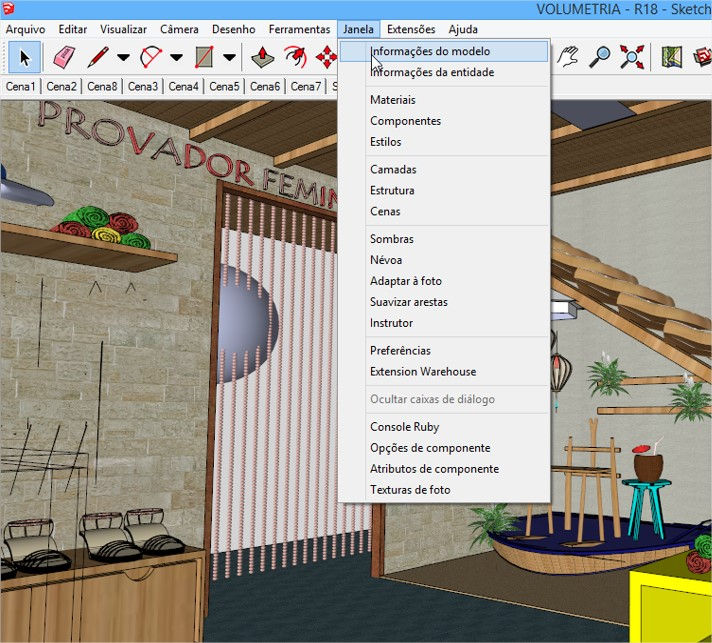
2º Passo: Vai ser aberta uma nova aba "Informações do modelo", onde você vai acionar a opção Estatísticas e em seguida clique em Eliminar não usados.

3º Passo: É perceptível a diminuição de camadas , materiais , definições de componentes que não estão sendo usados e que só estavam pesando o arquivo.

E é isso, espero ter ajudo! Bom trabalho!
























Comentários